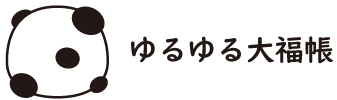時代の波に押されて今まで渋っていたこのブログのSSL化に着手しました。
正直SSL化するとアクセスが減るとの話も聞いていたので覚悟してSSL化したのですが、現状アクセス数変わらないので一安心しております。
以下、私が行ったSSL化の手順です。思ったより簡単でした。
SSL化してもアクセスが変わらなかった変更方法
バックアップを取る
何かあっても困らないようにバックアップを取りました。
私はプラグイン「BackWPup」でバックアップ取りました。
プラグイン「Really Simple SSL」を入れる
「Really Simple SSL」はhttpへのアクセスを自動的にhttpsにリダイレクトしてくれるプラグインです。
有効化するとこの時点ではブログがSSL化していないので注意が出るのですが、ひとまず注意が出たままで大丈夫です。
Xサーバで独自SSL
このブログはXサーバーを使っているのでXサーバーにログインし「SSL設定」で独自SSLの追加をします。
SSLが有効になるまでしばらく待ちます。今回はだいたい30分くらいでした。
プラグイン「Really Simple SSL」を有効化する
先ほどほったらかしていた「Really Simple SSL」の注意表示がSSL化した後では「はい、SSLを有効化します」という表示になっていますのでこちらをクリック。
これでhttpにアクセスがあってもhttpsの方にリダイレクトされるようになりました。
wordpressのブログアドレスをhttp→httpsに変更する
「設定」のワードプレスアドレス、サイトアドレスをhttpsに書き換えます。
記事内の内部リンクをhttp→httpsに変更する
サイト内の内部リンクもhttpsに書き変えないといけないので、書き換えプラグイン「Search Regex」を使います。
インストールして有効化したら「ツール」→「Search Regex」
「Search pattern」に「http://自分のアドレス/」
「Replace pattern」に「https://自分のアドレス/」を入れます。
「Replace&Save」ボタンで置き換え&保存完了です。